题目内容
如何在Excel2013中使用“监视窗口”实现监视公式?
题目答案
1、打开“公式”选项卡,在“公式审核”组中单击“监视窗口”按钮,如图1所示。
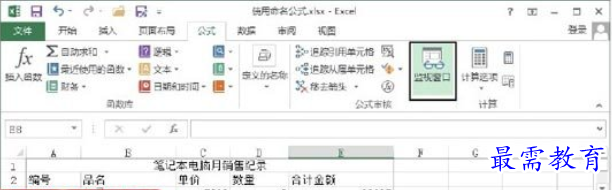
图1 单击“监视窗口”按钮
2、打开“监视窗口”窗口,单击“添加监视”按钮打开“添加监视点”对话框,“选择您想监视其值的单元格”文本框中将显示当前选择单元格的地址,工作表中的该单元格将被虚线框框住。如果想更改需要监视其值的单元格,单击对话框中的“参照”按钮,如图2所示。
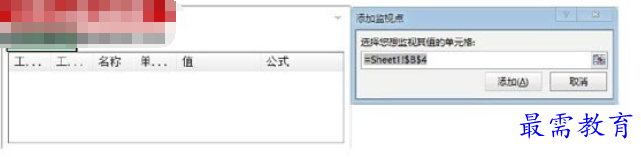
图2 打开“添加监视点”对话框
3、此时“添加监视点”对话框将收缩显示,在工作表中选择需要监视其值的单元格,则“添加监视点”对话框的文本框中将显示该单元格的地址,如图3所示。再次单击“参照”按钮恢复对话框的初始状态,单击“添加”按钮即可将选择的单元格添加到“监视窗口”窗口中,如图4所示。
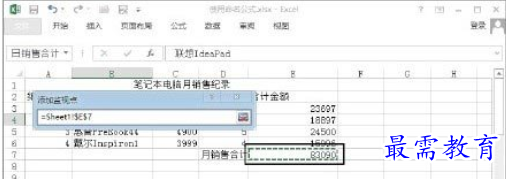
图3 选择单元格
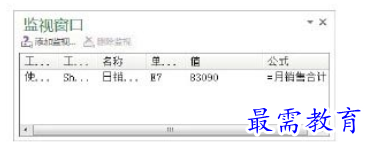
图4 添加单元格
4、采用上述步骤添加其他需要监视的单元格后,通过“监视窗口”可以监视公式数值的变化。如更改工作表中D3单元格的值,在“监视窗口”窗口即可看到相关数据的变化,如图5所示。

图5 查看数据变化




点击加载更多评论>>